- [Django] macos 프로젝트 구조 만들기2024년 01월 18일 21시 00분 34초에 업로드 된 글입니다.작성자: 묭동이

안녕하세요 이번 글에서는 macos에서 Django 개발환경 구축하는 방법에 대해 알아보도록 하겠습니다.

Django
- 파이썬으로 작성된 웹 프레임워크
- 프레임 워크 : 반복적으로 사용되는 기술을 모아 놓은 코드 집합
장고는 파이썬으로 작성된 웹 개발 프레임워크입니다. 파이썬으로 작성되었기 때문에 파이썬 라이브러리를 자유자재로 사용할 수 있다는 엄청난 장점이 있습니다.
1. Python 설치
먼저 django가 python으로 작성되었다고 말씀들렸는데요, 이로 인해 python이 설치가 되어있어야 합니다.
아래 링크는 python 설치 링크로 설치가 안되신 분들은 링크를 통해 설치해주시면 되겠습니다.
https://www.python.org/downloads/
Download Python
The official home of the Python Programming Language
www.python.org
2. PyCharm 설치
Django 개발을 할 때 사용하는 IDE(Integrated Development Environment)는 주로 vscode와 pycharm을 사용하는데요,
저는 학생 인증을 통해 교육용 라이선스를 받아 Professional 버전을 사용할 수 있어서 PyCharm으로 진행하였습니다.
아래 링크는 PyCharm 설치 링크입니다 :)
https://www.jetbrains.com/pycharm/download/download-thanks.html
Thank you for downloading PyCharm!
Intelligent Python IDE with refactorings, debugger, code completion, on-the-fly code analysis and coding productivity orientation
www.jetbrains.com
3. 새 프로젝트 생성
PyCharm 설치가 완료되었으면 PyCharm을 실행하고 New Project 버튼을 누릅니다.
그러면 아래와 같이 보이는데요, 설정하는 방법에 대해서 말씀드리도록 하겠습니다.
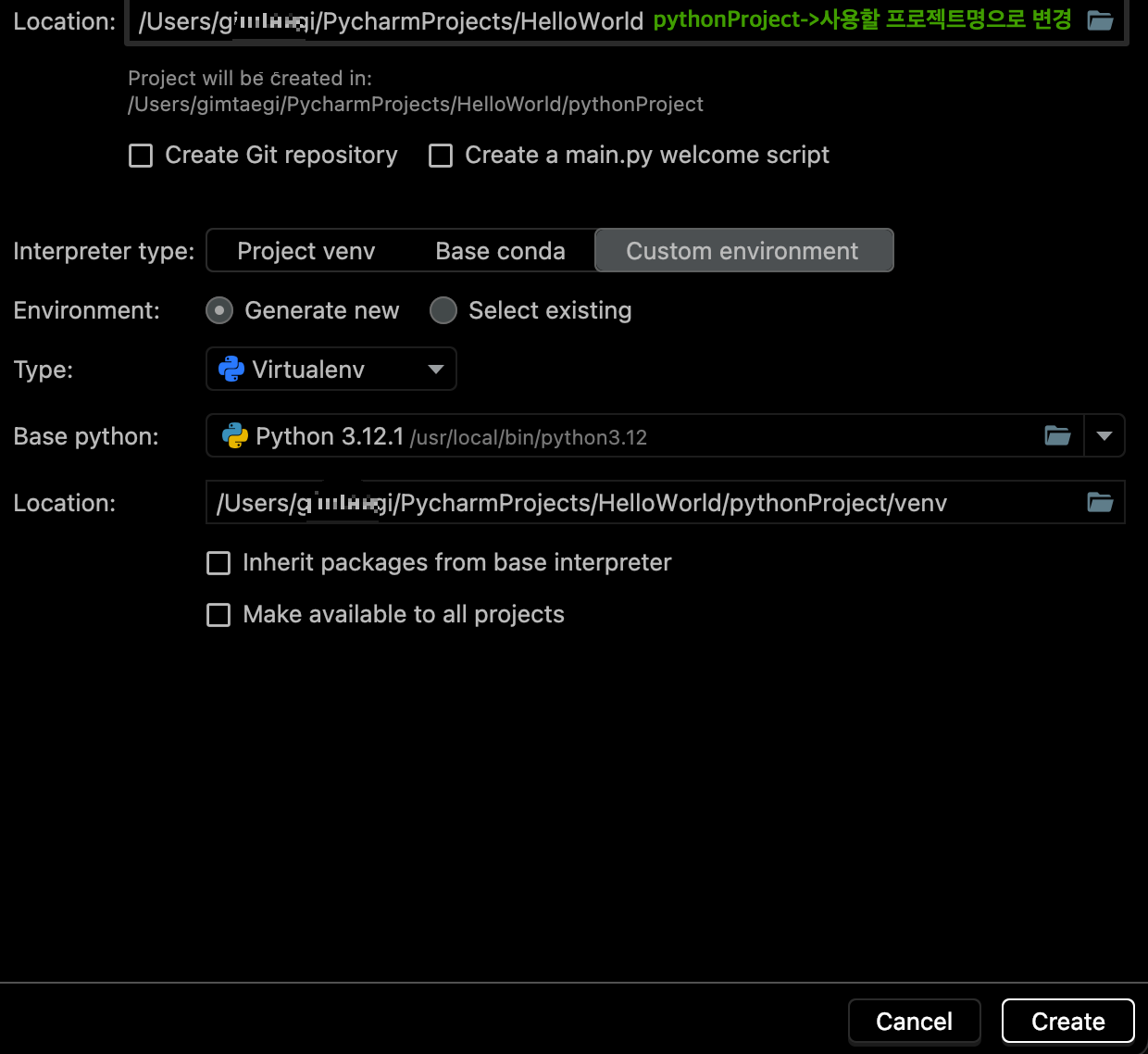
- 1. Location(프로젝트 위치) : 프로젝트가 생성되는 위치
- 저는 PycharmProjects 폴더에서 진행을 했으며 사용할 프로젝트명을 HelloWorld로 하였습니다.
- 2. Virtualenv(가상환경) : 프로젝트별로 사용하는 파이썬 버전 또는 설치된 라이브러리들을 분리해주는 파이썬 가상환경을 설정하는 부분입니다.
- Type : 사용할 가상환경
- virtualenv와 conda 등이 있으며 virtualenv를 많이 사용하여 virtualenv로 진행하였습니다.
- Base python : 가상환경에서 사용할 파이썬 버전입니다.
- 3.12.1 버전으로 진행하였습니다.
- Location : 가상환경이 있는 위치로 프로젝트 위치와는 다르게 개발 환경에서 설치한 파이썬 라이브러리들을 보관할 위치를 말합니다.
- Type : 사용할 가상환경
- 3. Create a main.py wlecome script : 프로젝트에 main.py 파일을 추가하는 옵션으로 사용하지 않으므로 해제하였습니다.
4. Hello, World! 출력해보기
프로젝트를 생성한 후 아래와 같이 좌측 상단의 최상위 프로젝트 디렉터리 우클릭 후 New -> Python File을 클릭합니다.

main.py 파일 안에 아래와 같이 코드를 작성합니다.
import sys print(sys.version) print("Hello, World!")이후 라이언 밑에 보이는 터미널을 누른 후 python main.py라고 입력하여 main.py 파일을 실행합니다.

가상환경으로 설정한 python 버전과 Hello, World!가 정상적으로 출력이 된 것을 알 수 있습니다.

5. Django 설치하기
터미널이 여려있는 경우 Local 옆의 x를 눌러 터미널을 종료 후 다시 시작해줍니다.
이후 아래와 같이 코드를 입력하여 장고를 설치합니다.
Django가 동작하기 위해 필요한 패키지들도 함께 설치가 됩니다.
아래 코드는 5 버전 미만의 Django를 설치한다는 의미입니다 !
pip install 'django<5'장고가 제대로 설치되었는지 확인하기 위해 설치된 Django의 버전을 확인해보도록 하겠습니다.
출력결과 설치가 잘 된 것을 알 수 있습니다.

Django 설치 확인하기 - 버전 출력
6. Django 프로젝트 생성
먼저 터미널에 아래와 같이 코드를 입력해주도록 하겠습니다.
django-admin startproject config .이 코드는 프로젝트 구조를 생성하는 명령어로 config 다음 .을 입력하기 전에 공백 한 칸이 반드시 있어야 한다는 점을 주의해야 합니다.
. 의 의미는 현재 위치에 프로젝트를 생성하겠다는 의미로 .을 입력하지 않은 경우 프로젝트가 한 단계 하위 레벨에 생성되게 됩니다.
- django-admin : 터미널에서 실행할 수 있는 프로그램으로 Django 프로젝트를 관리하는 여러 기능들을 가지고 있습니다.
- startproject : Django 프로젝트의 기반 구조를 만드는 기능입니다.
7. Django 개발용 서버 실행하기
6.에서 Django 프로젝트를 생성하게 되면 manage.py 파일이 생성됩니다.
이후 터미널에 아래 코드를 입력해 서버를 실행해보도록 하겠습니다.
python manage.py runserver위 코드를 터미널에 입력하게 되면 아래와 같이 URL 정보를 얻게 되는데요, 복사하여 브라우저에 붙여넣어 열어보도록 하겠습니다.

아래와 같이 이미지가 나온 경우 Django 프로젝트를 시작할 준비가 된 것 입니다

틀린 부분 댓글로 작성해주시면 감사하겠습니다 😊
'Python > django' 카테고리의 다른 글
[Django] SSLCertificationError macos (0) 2024.01.25 [Django] MVT Architecture (0) 2024.01.19 다음글이 없습니다.이전글이 없습니다.댓글 - 파이썬으로 작성된 웹 프레임워크